win10系统截屏死机画面定格修复方法 win10系统截屏死机画面定格怎么办
更新时间:2024-05-24 13:42:36作者:yang
在使用Win10系统时,我们常常会遇到截屏时出现死机画面定格的情况,这种情况不仅让我们无法进行正常的操作,还可能导致数据丢失或系统崩溃。所幸针对这个问题,我们可以采取一些简单的修复方法来解决。本文将介绍一些有效的解决方案,帮助大家应对Win10系统截屏死机画面定格的困扰。无论是初次遇到这个问题还是多次碰到,相信本文的内容将对大家有所帮助。
具体方法:
1、在Win10系统桌面上,点击键盘上Win+R键打开运行。
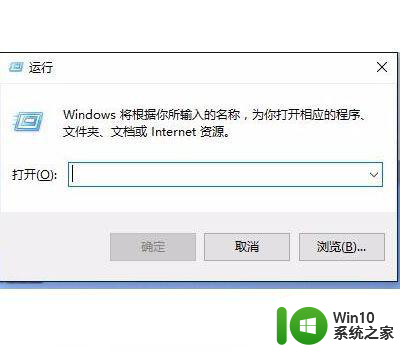
2、在弹出的运行对话框,输入regedit命令点击确定按钮进入。
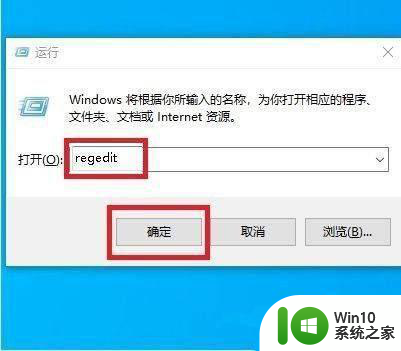
3、在注册表编辑器界面,点击HKEY_LOCAL_MACHINESYSTEMCurrentControlSetControlGraphicsDriversDCI展开。
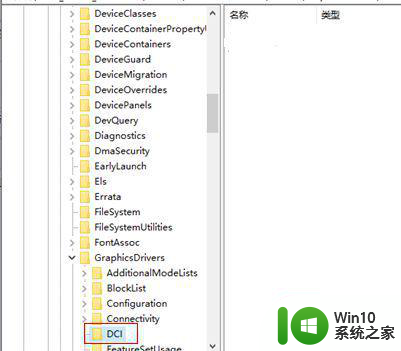
4、选中DCI文件夹,在右边窗口找到并双击Timeout进入。
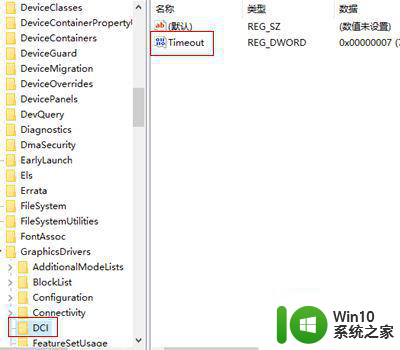
5、在弹出的编辑DWORD(32位)值对话框,将数值数据更改为0点击确定按钮即可解决。
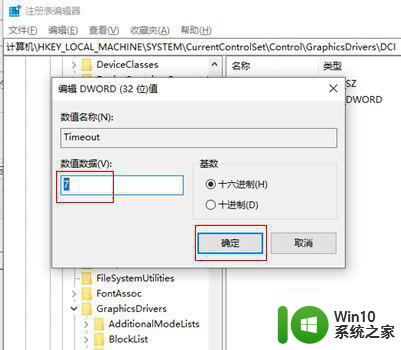
以上就是win10系统截屏死机画面定格修复方法的全部内容,还有不清楚的用户就可以参考一下小编的步骤进行操作,希望能够对大家有所帮助。
win10系统截屏死机画面定格修复方法 win10系统截屏死机画面定格怎么办相关教程
- win10玩游戏总是画面定格死机如何处理 win10游戏卡屏死机原因及解决方法
- win10玩游戏画面突然定格不动的处理方法 win10玩游戏画面突然定格不动黑屏原因
- win10截屏后电脑死机原因及解决方法 win10截图后系统卡死怎么办
- win10电脑死机画面卡住不动怎么办 win10电脑死机画面卡住不动解决方法
- win10电脑怎样修改开机画面 如何自定义Win10启动画面
- 怎么更改win10开机画面 win10如何自定义开机画面
- win10右键桌面就假死机修复方法 win10桌面右键假死怎么办
- win10不动一会就卡住修复方法 win10画面卡死不动怎么办
- win10运行gta5就黑屏死机如何修复 win10玩gta5黑屏死机怎么办
- win10系统桌面假死怎么办 如何处理win10系统桌面假死问题
- win10桌面死机但是鼠标能动 Win10系统死机鼠标能动怎么解决
- win10系统截图就黑屏怎么解决 win10截屏黑屏怎么办
- 蜘蛛侠:暗影之网win10无法运行解决方法 蜘蛛侠暗影之网win10闪退解决方法
- win10玩只狼:影逝二度游戏卡顿什么原因 win10玩只狼:影逝二度游戏卡顿的处理方法 win10只狼影逝二度游戏卡顿解决方法
- 《极品飞车13:变速》win10无法启动解决方法 极品飞车13变速win10闪退解决方法
- win10桌面图标设置没有权限访问如何处理 Win10桌面图标权限访问被拒绝怎么办
win10系统教程推荐
- 1 蜘蛛侠:暗影之网win10无法运行解决方法 蜘蛛侠暗影之网win10闪退解决方法
- 2 win10桌面图标设置没有权限访问如何处理 Win10桌面图标权限访问被拒绝怎么办
- 3 win10关闭个人信息收集的最佳方法 如何在win10中关闭个人信息收集
- 4 英雄联盟win10无法初始化图像设备怎么办 英雄联盟win10启动黑屏怎么解决
- 5 win10需要来自system权限才能删除解决方法 Win10删除文件需要管理员权限解决方法
- 6 win10电脑查看激活密码的快捷方法 win10电脑激活密码查看方法
- 7 win10平板模式怎么切换电脑模式快捷键 win10平板模式如何切换至电脑模式
- 8 win10 usb无法识别鼠标无法操作如何修复 Win10 USB接口无法识别鼠标怎么办
- 9 笔记本电脑win10更新后开机黑屏很久才有画面如何修复 win10更新后笔记本电脑开机黑屏怎么办
- 10 电脑w10设备管理器里没有蓝牙怎么办 电脑w10蓝牙设备管理器找不到
win10系统推荐
- 1 番茄家园ghost win10 32位官方最新版下载v2023.12
- 2 萝卜家园ghost win10 32位安装稳定版下载v2023.12
- 3 电脑公司ghost win10 64位专业免激活版v2023.12
- 4 番茄家园ghost win10 32位旗舰破解版v2023.12
- 5 索尼笔记本ghost win10 64位原版正式版v2023.12
- 6 系统之家ghost win10 64位u盘家庭版v2023.12
- 7 电脑公司ghost win10 64位官方破解版v2023.12
- 8 系统之家windows10 64位原版安装版v2023.12
- 9 深度技术ghost win10 64位极速稳定版v2023.12
- 10 雨林木风ghost win10 64位专业旗舰版v2023.12